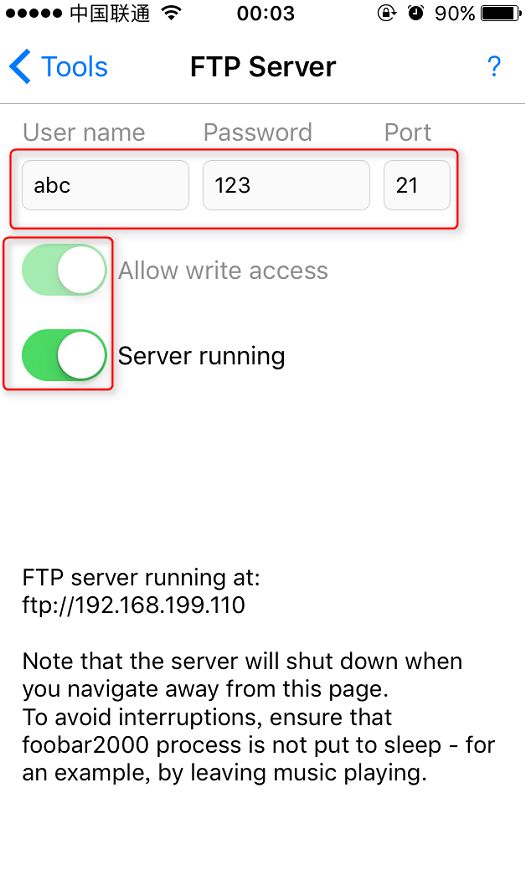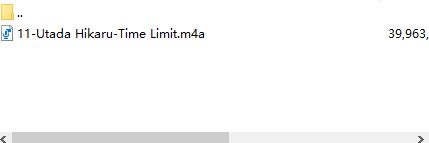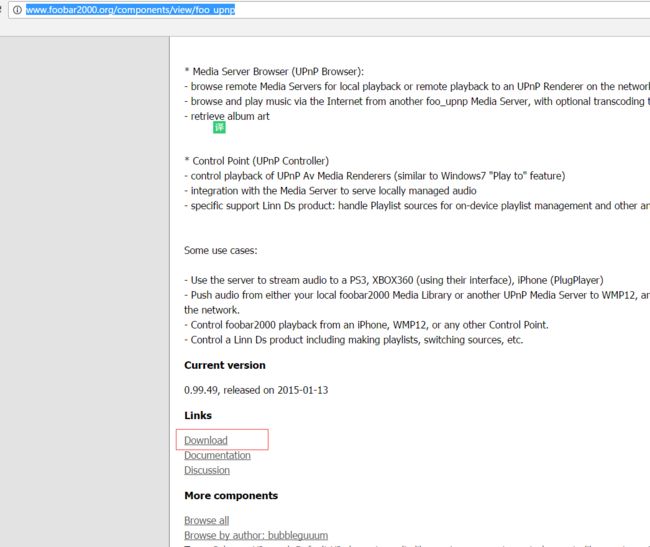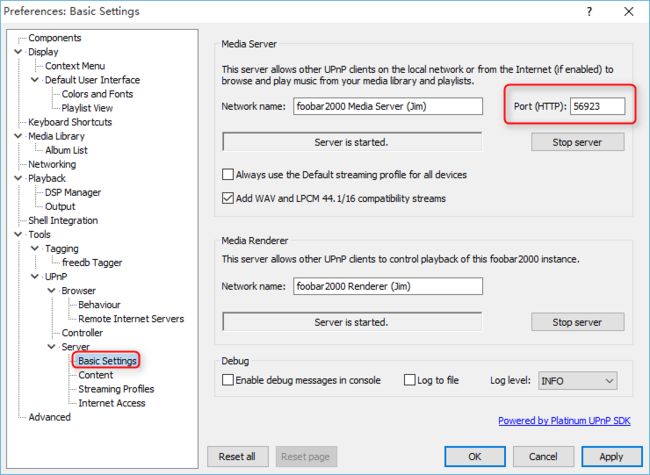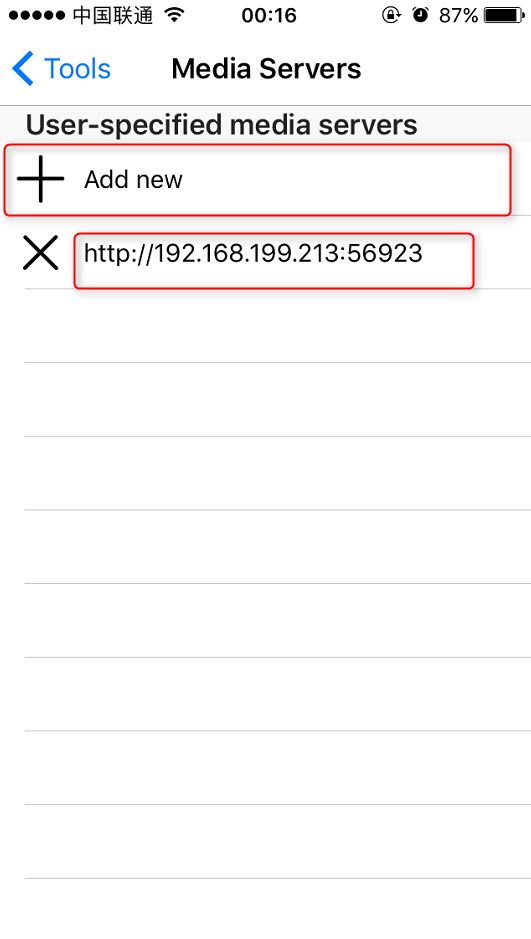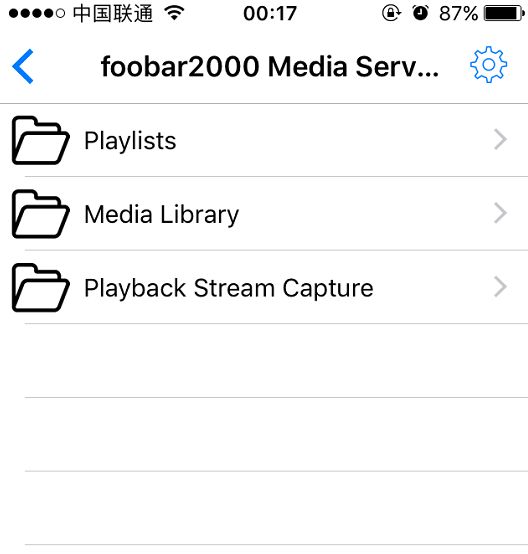foobar2000移动版下载地址:http://mobile.foobar2000.com/
要实现歌曲互通有两种方法,使用iOS客户端的FTP Server用PC上传歌曲到iOS手机,和在PC上使用UPnP插件手机连接PC获取资源,以下是详细操作步骤:
注意:这两项在iOS10系统上必须使播放器能访问数据,可以进去设置中进行数据设置。
1、使用iOS手机自带的FTP Server进行连接
打开FTP Server,然后输入账号密码和端口,并打开可学权限之后,根据提示的IP地址进行PC FTP连接。
在PC上使用FTP连接软件FileZilla,输入IP和账号密码端口进行连接
连接成功后,打开这个文件夹,把歌曲拖进去
上传后,在主界面上打开这个文件夹进行播放:
2、在PC上使用UPnP插件,用PC做Server,然后iOS进行连接PC。
插件下载:http://www.foobar2000.org/components/view/foo_upnp
下载好之后,双击运行,然后一路Yes/是/确定/Y,最后重启之后,打开设置页面
得到端口为:56923
然后在PC上得到IP:192.168.199.213
接着打开iOS软件,添加Media Server:
输入上面PC得到的IP和端口,点击完成后退回到主界面
进入Media Servers就是你PC的播放列表,直接播放即可:
其实iOS是自动搜索PC的主机列表,这里为了保险,所有手动添加了Server。